導入手順– How to Setup –
『Crossword Builder for Windows』のセットアップマニュアルです。
目次
インストール方法
インストール手順 3 ステップ
- CB100a.zip を展開する
- v6s6r135.zip を展開する
(初回インストール時のみ) - VB6.0ランタイムをインストールする
(初回インストール時のみ)
STEP
CB100a.zip を展開する
ダウンロードしたソフトウェア圧縮ファイル「CB100a.zip」を展開します。
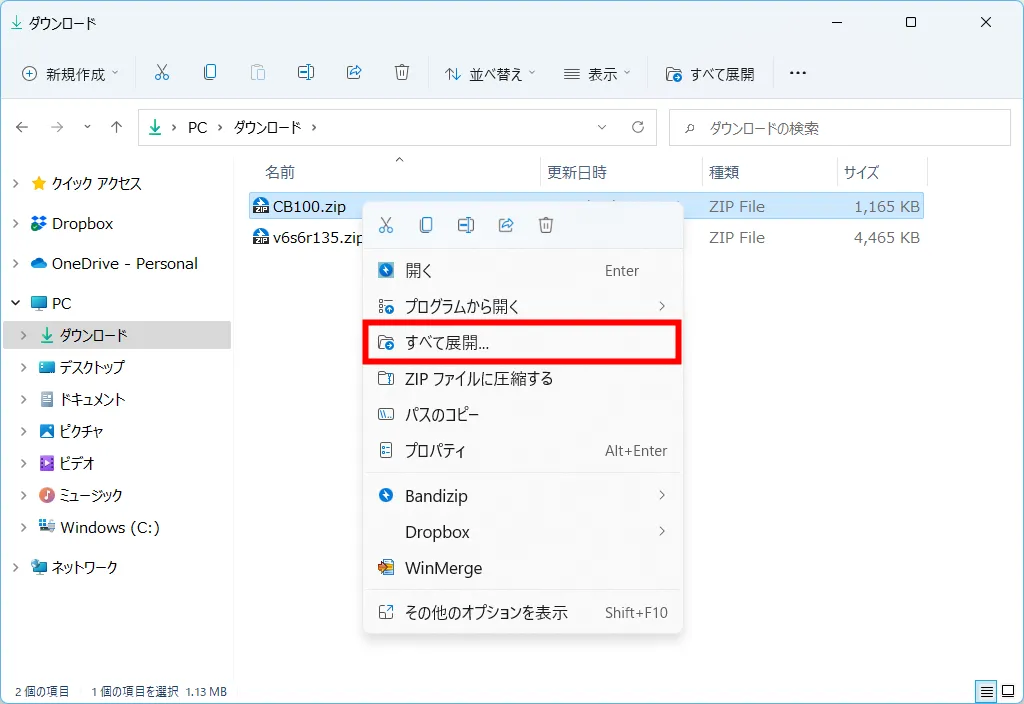
CB100a.zipを右クリックし「すべて展開」を押します。
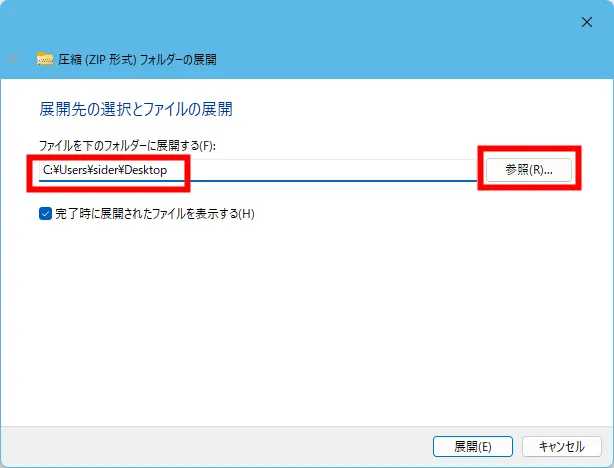
今回は「参照」を押し
デスクトップを指定します。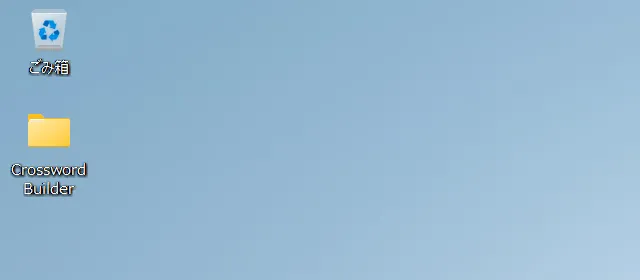
デスクトップにファイルが展開されました。STEP
v6s6r135.zip を展開する
VB 6.0 ランタイムのセットアップ用ファイル「v6s6r135.zip」を展開します。
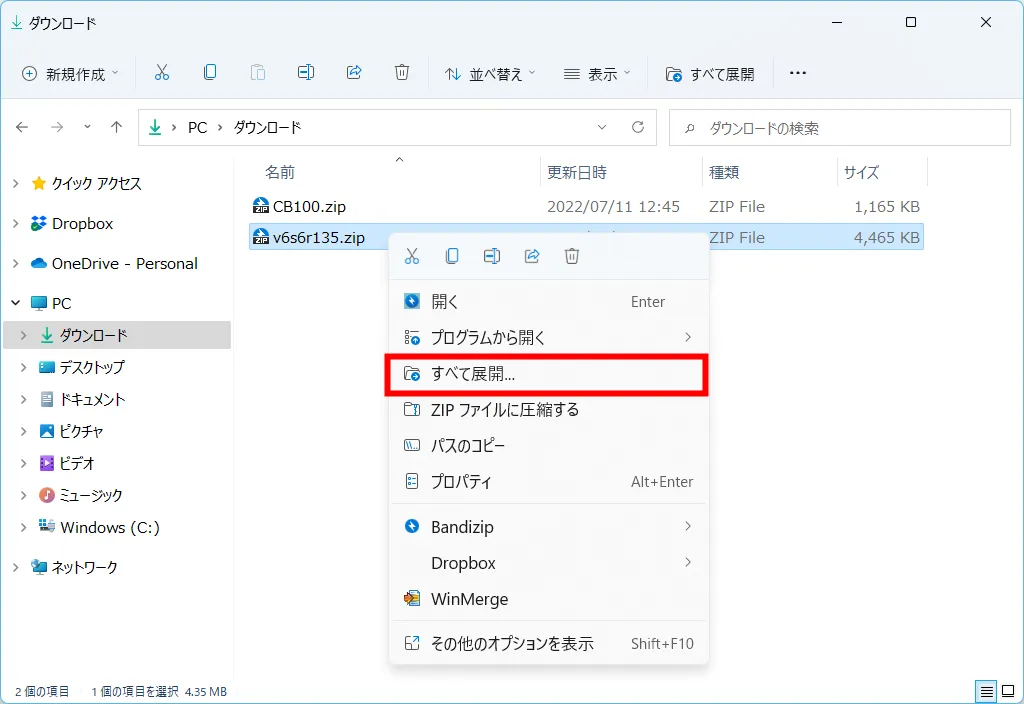
v6s6r135.zipを右クリックし「すべて展開」を押します。
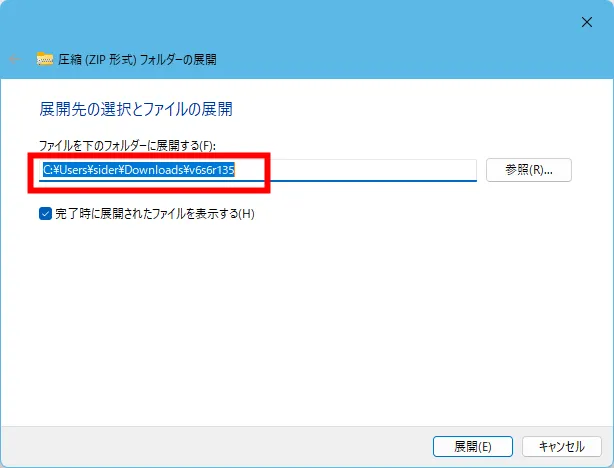
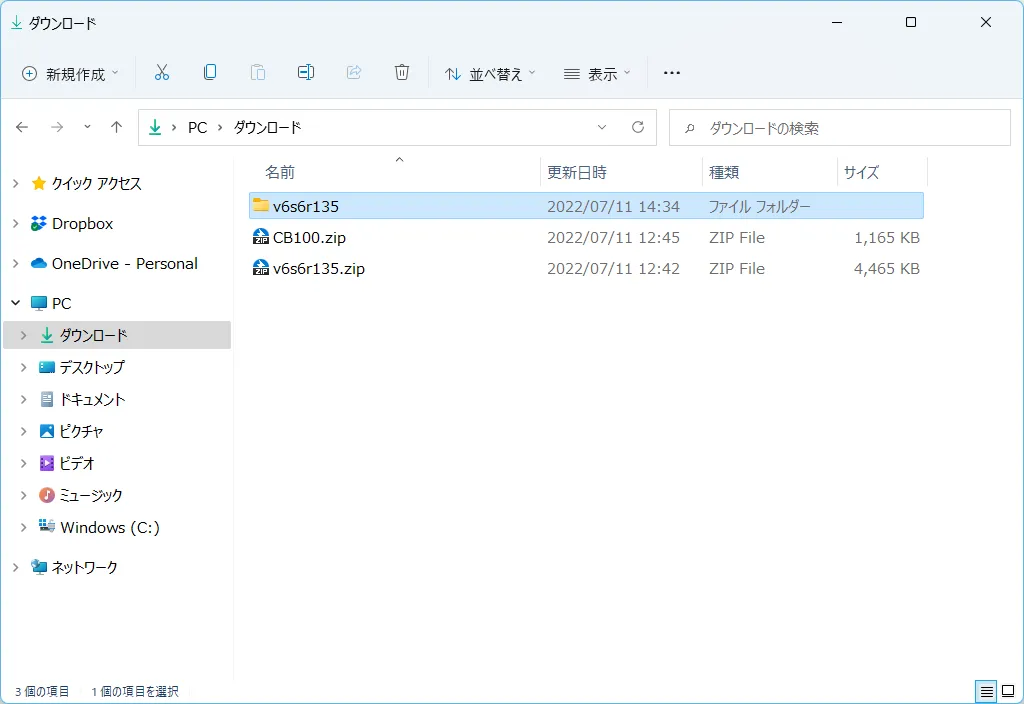
v6s6r135 フォルダが作られ、その中にファイルが展開されました。
STEP
VB6.0ランタイムをインストールする
「VB6.0ランタイム」とは、Microsoft VisualBasic 6.0 で制作されたソフトウェアの起動に必要な、システムファイル集です。
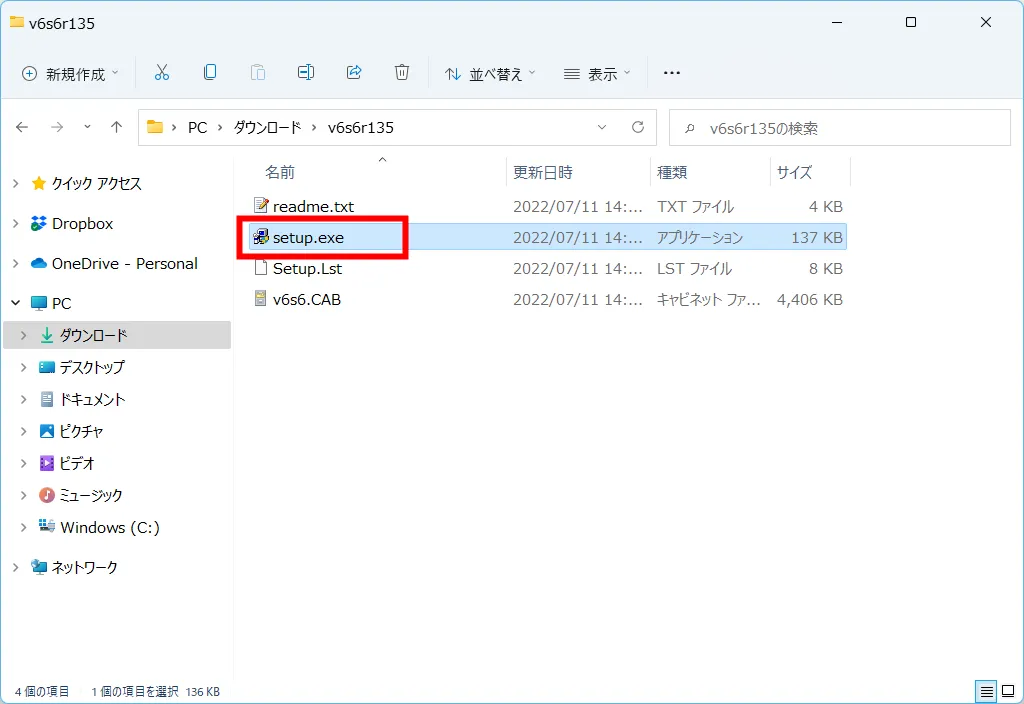
v6s6r135 フォルダ内のsetup.exeをダブルクリックしインストーラを起動します。
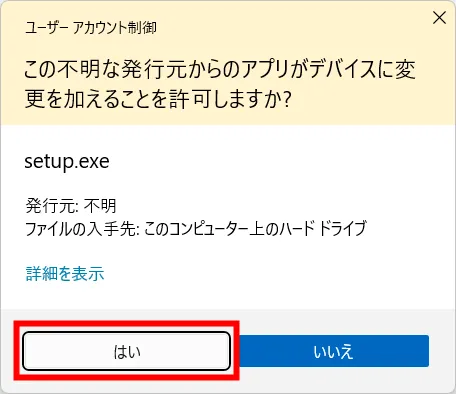
ここで紹介しているインストーラは安全なソフト
なので「はい」を押します。
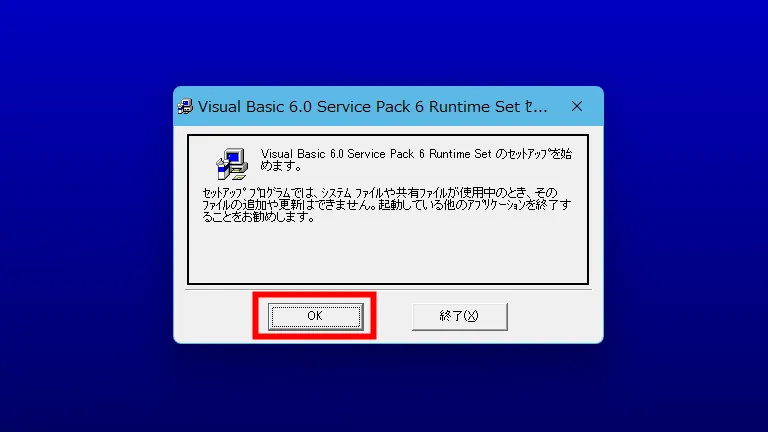
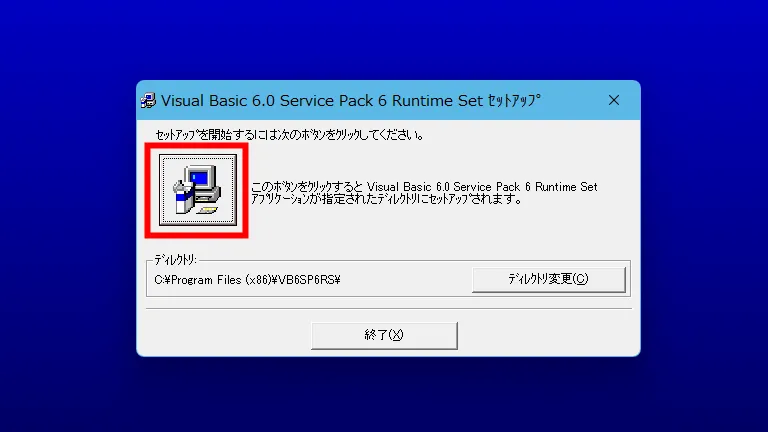
間違えて下の終了ボタンを押さないように注意。
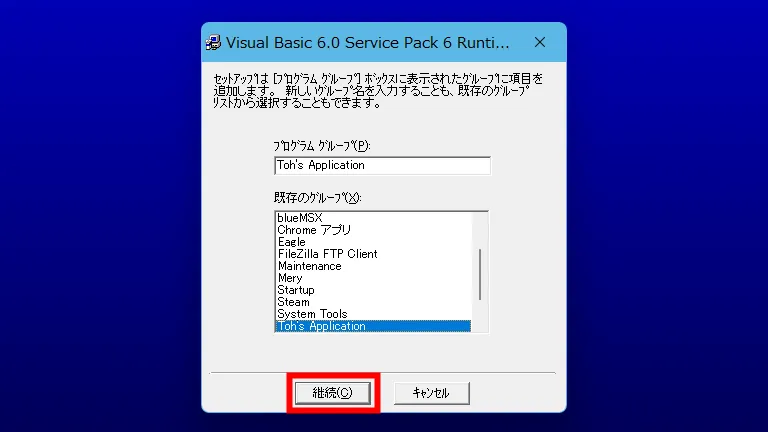
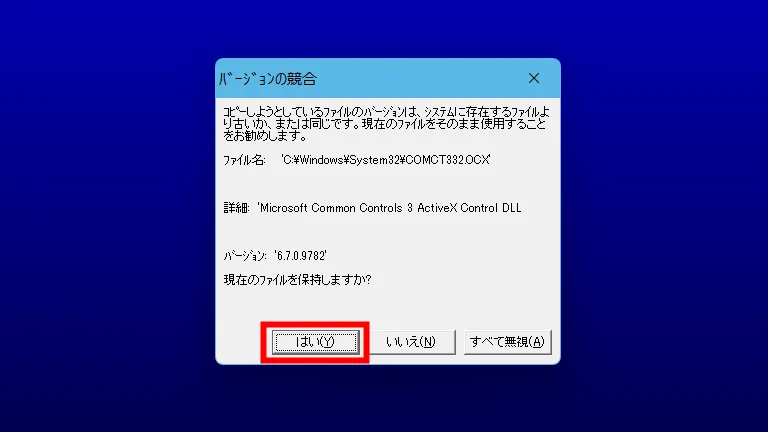
「はい」を押し、ファイルコピーをスキップします。
このウインドウが複数回表示されても同様です。
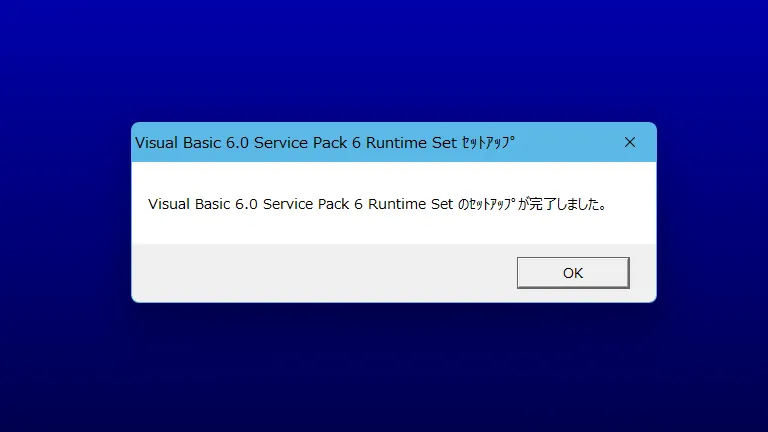
セットアップが完了しました。
ソフトウェアの起動方法
ソフトウェアを起動するにはCBuilder.exeをダブルクリックします。
(必要に応じてCrossword Builder フォルダを任意の場所に移動したり、CBuilder.exeへのショートカットを作成したりしておくといいでしょう)
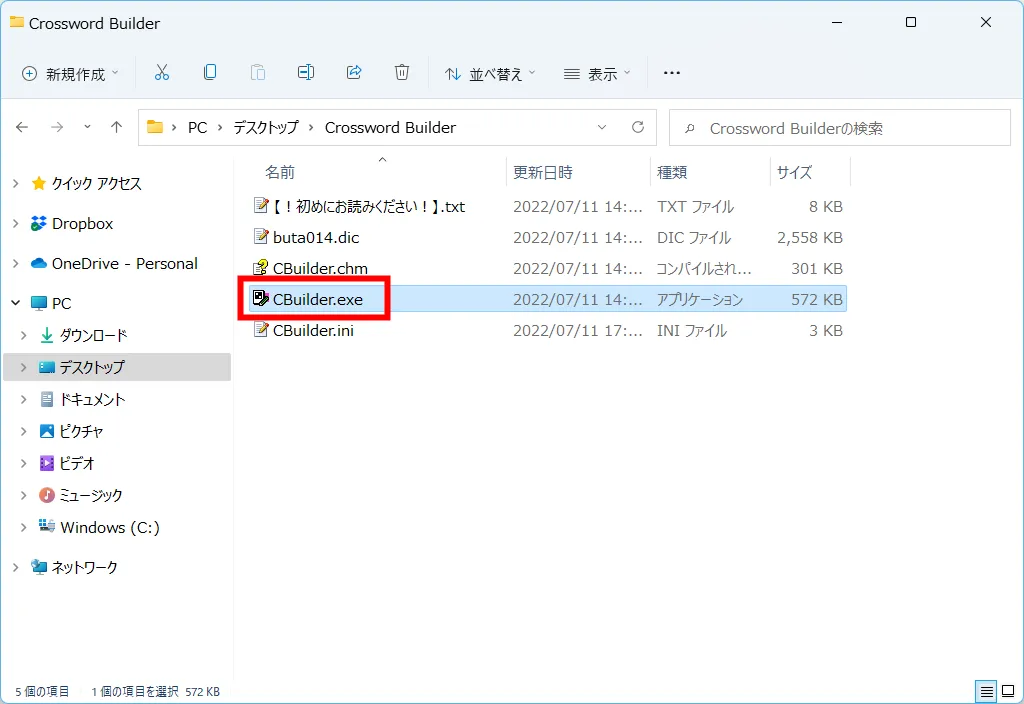
CBuilder.exeをダブルクリックしてソフトウェアを起動します。
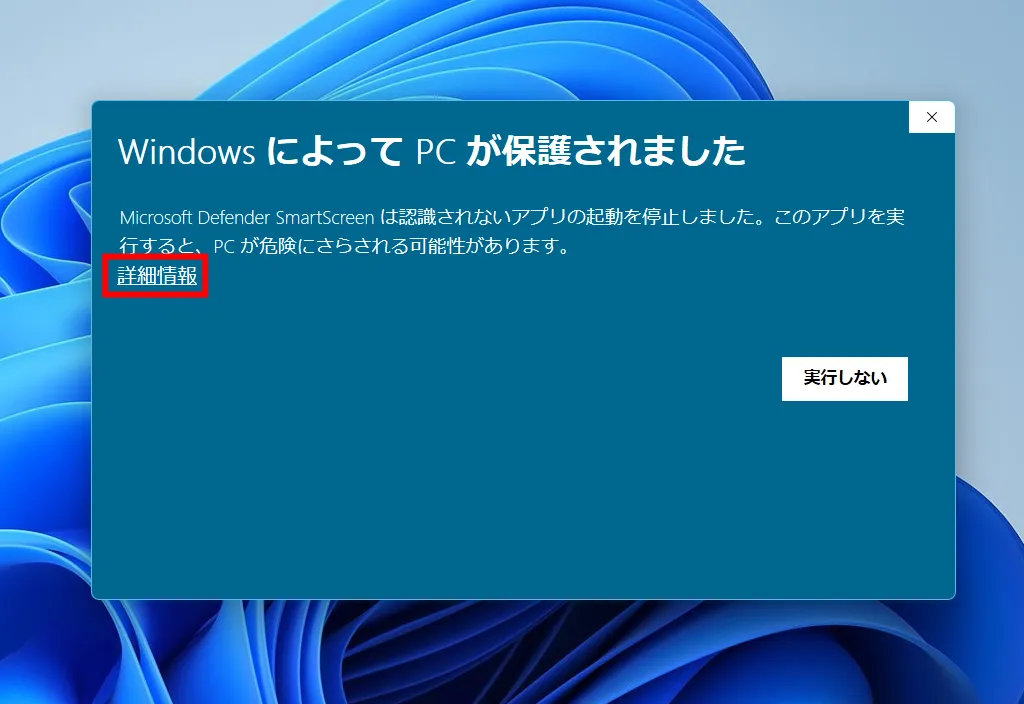
保護される場合があります。
「詳細情報」 を押してください。
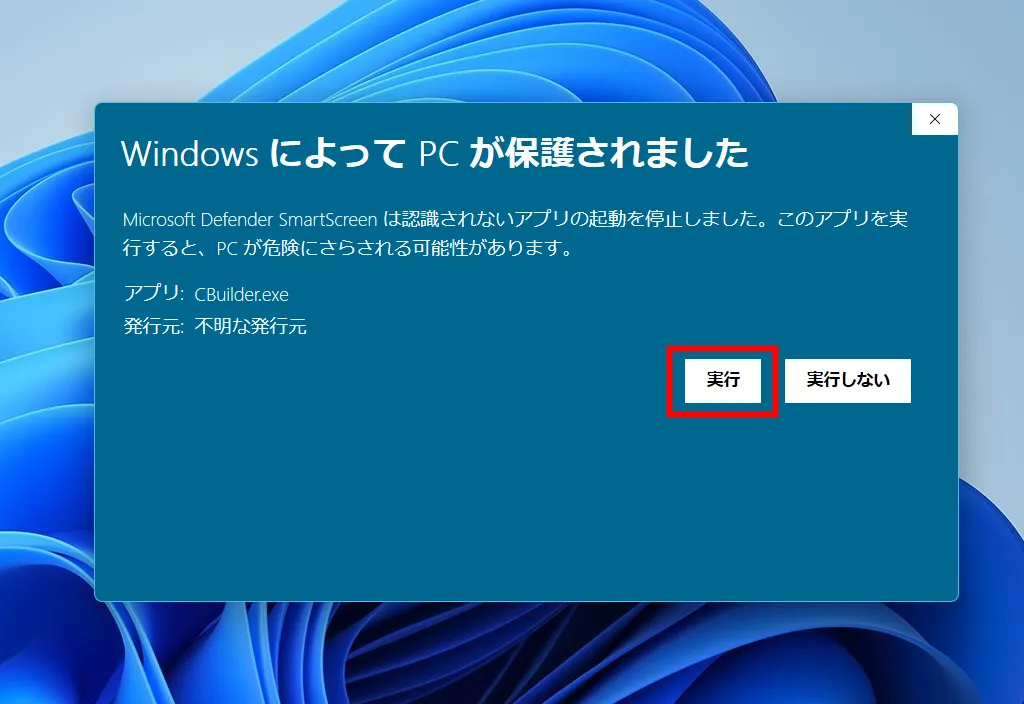
そのまま「実行」を押します。
ボタンが隠れているときは、ウインドウ下の
スクロールバーを右に動かしてください。
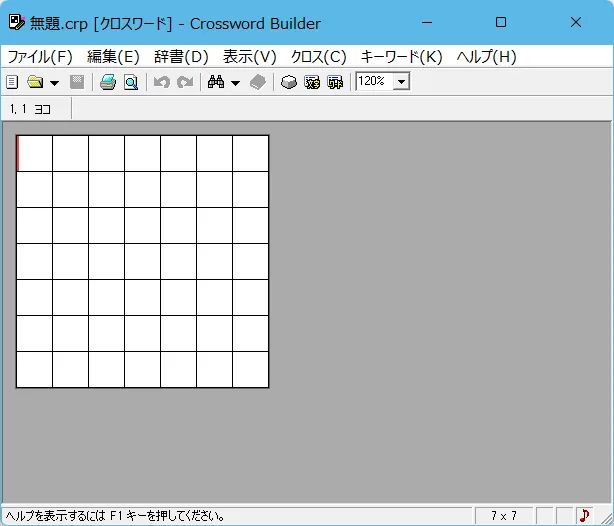
ソフトウェアのインストールは成功です!
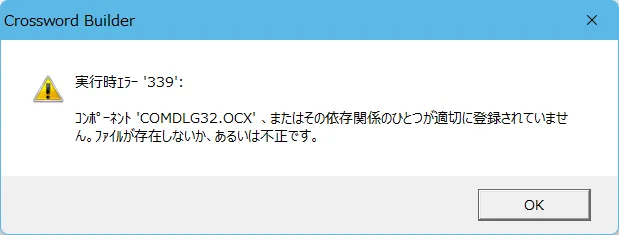
必要なシステムファイルが足りていないことが多いです。
VB6.0ランタイムをインストールしましょう。
ヘルプファイルを開く方法
ヘルプを開くには、ヘルプメニューの「目次」を押します。白紙しか表示されないときは、Windows のセキュリティ機能が HTMLヘルプファイルをブロックしている可能性があります。
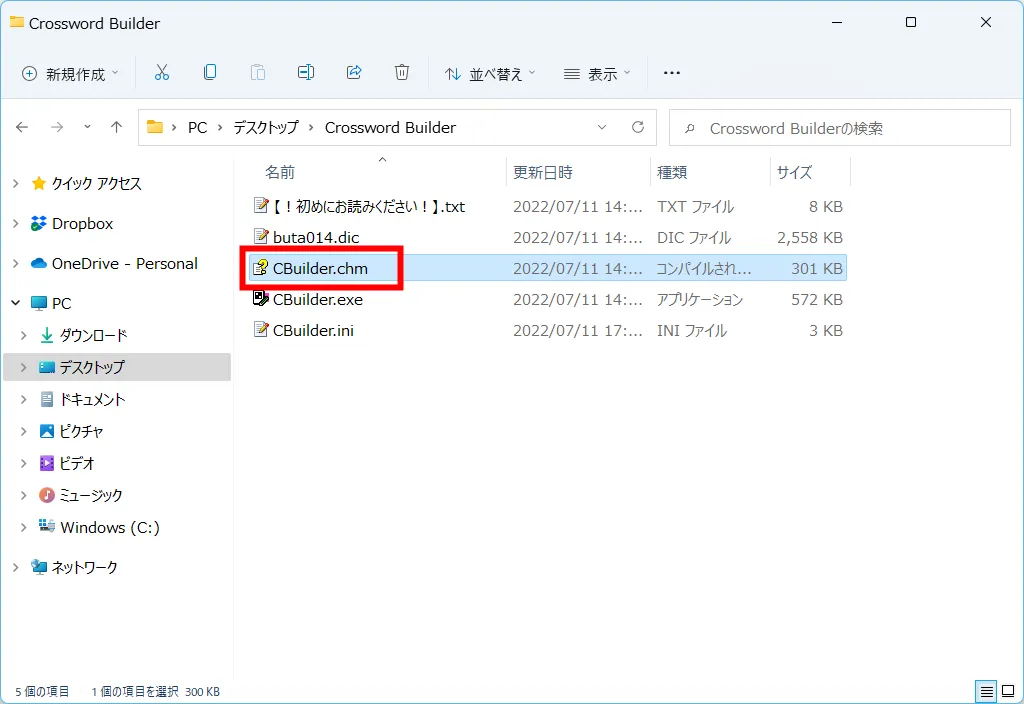
CBuilder.chmをダブルクリックしてヘルプファイルを開きます。
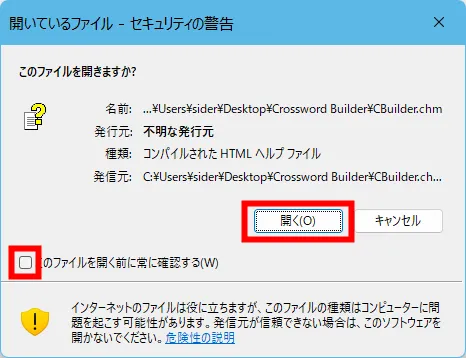
「このファイルを開く前に常に確認する」の
チェックをはずして「開く」を押してください。
次回から警告されなくなります。
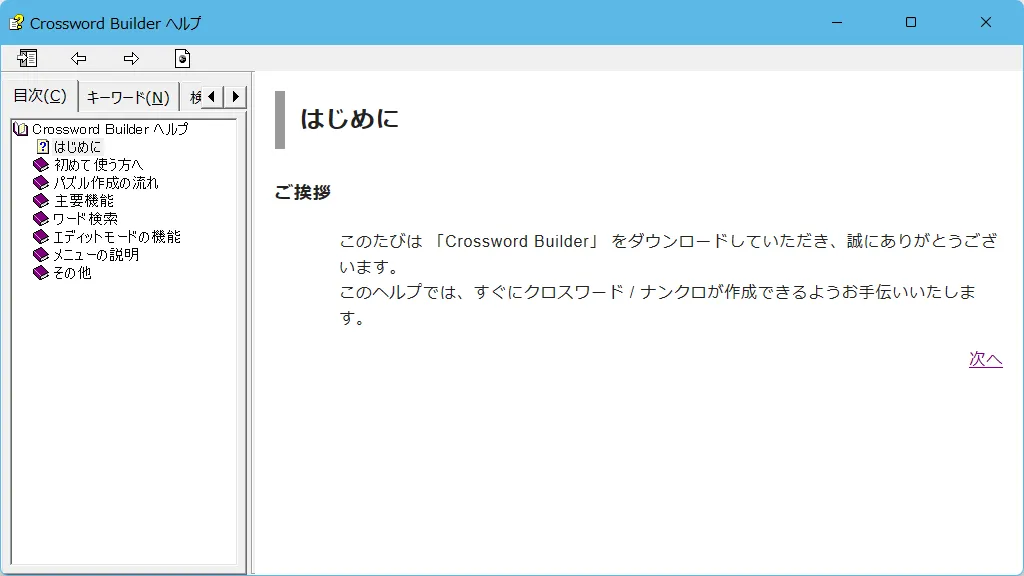
アンインストール方法
アンインストール手順 2 ステップ
STEP
VB6.0ランタイムインストーラを削除する
VB6.0ランタイムインストーラは削除しなくても特に問題ありませんが、PC にプログラムが残っていると気になるかもしれません。
Crossword Builder の動作を確認できたらインストーラは不要なので、ここではその削除手順を解説します。
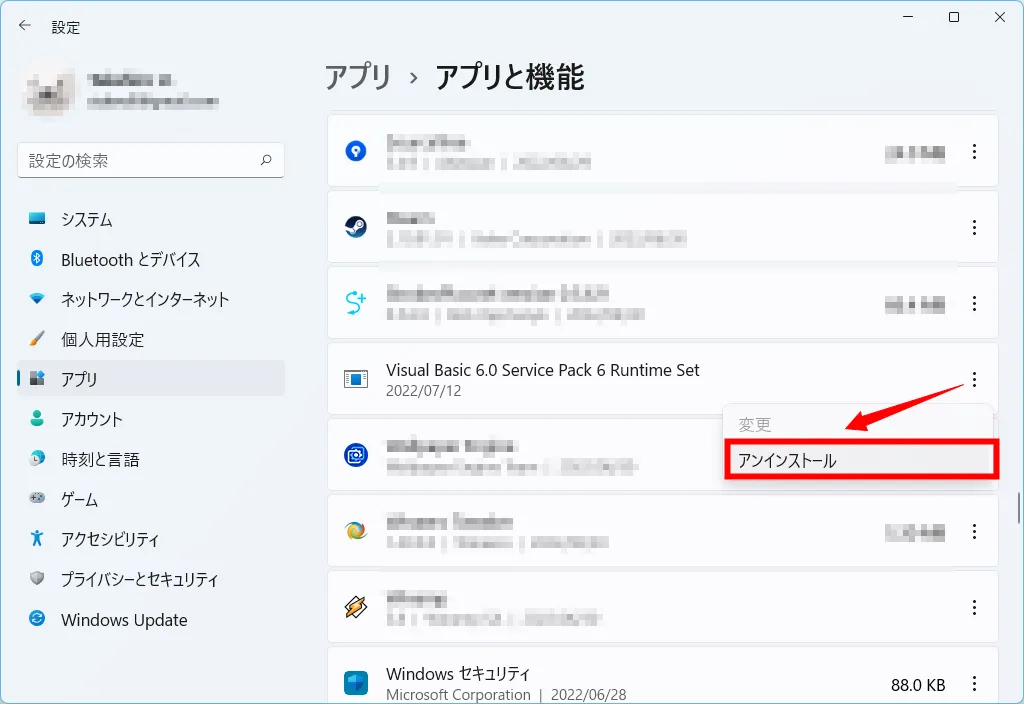
設定(
windows+I)を開き、「Visual Basic 6.0 Service Pack 6 Runtime Set」の
アンインストールを押します。

「削除する」かの選択画面が表示されます。
特に問題がないかぎり、
「すべて残す」を押しておきましょう。

STEP
Crossword Builder を削除する
Crossword Builder が必要なくなったときはCrossword Builder フォルダごとごみ箱に入れます。
システムに不要なファイルを作成していませんので、これでアンインストールは完了です。